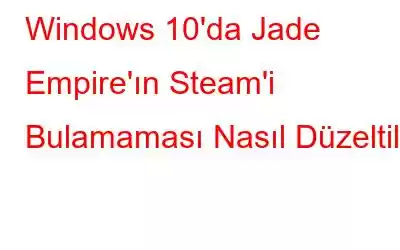Jade Empire Special Edition, orijinal olarak Microsoft tarafından Xbox için yayınlanan harika bir oyundur. Yıllardır popüler bir seçim olmuştur ve bu nedenle Windows ve diğer platformlarda kullanılabilirliği mümkün olmuştur. Ancak Jade Empire Steam'i bulamazsa oyuncu mutlu olmayacaktır çünkü bu durumda oyunu oynamayı imkansız hale getirir. Bazı kullanıcılar, Oynat düğmesini buldukları ekrana geldiklerini ancak ekranın aynı şekilde çalışmayı reddettiğini bildirdi. Jade Empire'ı PC'de oynayabilmek için hatasız bir sisteme sahip olmanız gerekir. O halde bu blog yazısında Jade Empire Steam Windows PC'de Steam Bulunamadı sorununun çözümlerine göz atalım.
Mutlaka Okuyun: Aile Kitaplığı Paylaşımını Kullanarak Steam'de Oyunlar Nasıl Paylaşılır
Jade Empire Special Edition neden Steam'i bulamıyor?
Jade Empire'ın Windows PC'nizde Steam'i bulamamasının birkaç nedeni olabilir. Kullanıcıların Jade Empire PC oyunlarını oynayamamalarının en iyi bilinen nedenlerini sıraladık. Ayrıca internet bağlantınızın düzgün çalışıp çalışmadığını veya Steam'in yavaş çalışıp çalışmadığını kontrol edin; bu da geçici olarak bu hataya neden olabilir.
Jade Empire'ın Steam'i Bulamamasına İlişkin Düzeltmeler
Bunlar Jade Empire'ı düzeltme yöntemleri Windows PC'de Steam'i bulamadı. Bunlara bir göz atın ve sorununuza uygun bir çözüm bulun.
1. Steam'i Yönetici Olarak Çalıştır-
Bu, Jade Empire'ın Steam'i bulamamasını düzeltmek için başarılı bir yöntem olmuştur. Bazen Steam sistem dosyalarıyla iletişim kuramadığı için oyun bu dosyaları bulamıyor. Steam'i sisteminizde yönetici olarak çalıştırmak için aşağıdaki adımları izleyin -
1. Adım: Çalışıyorsa uygulamayı kapatın ve yeniden başlatın.
Adım 2: Steam'in kısayoluna gidin ve sağ tıklayın. Şimdi Özellikler'e gidin.
3. Adım: Steam Özellikleri penceresinde Uyumluluk sekmesine gidin ve Bu programı yönetici olarak çalıştır seçeneğini işaretleyin.
Şimdi değişiklikleri uygulamak için Uygula'ya tıklayın ve ardından Tamam'a tıklayın.
4. Adım: Şimdi uygulamayı yeniden başlatın ve Jade Empire'ı bunun üzerinde çalıştırın. Bu sorununuzu çözebilir. Değilse, sonraki çözüme geçin.
Ayrıca Okuyun: Windows 10'da Steam Disk Yazma Hatası Kolayca Nasıl Düzeltilir
2. Steam.dll dosyasını Jade Empire'ın klasörüne kopyalayın
Jade Empire PC sürümü, hatalı dosya yolu nedeniyle Steam'e yüklenemiyor olabilir. Steam klasörünüz Steam Kitaplığınızdan farklı bir sürücüde bulunabilir . Jade Empire'daki sorunu düzeltmek için Steam bulunamadı, Steam.dll dosyasını Oyun Dizinine yerleştirmelisiniz. Bunu yapmak için verilen talimatları uygulamanız gerekir.
1. Adım: Masaüstünüzdeki Steam kısayoluna gidin ve sağ tıklayın.
2. Adım: Şimdi yükleme klasörünün konumunu görmek için Dosya Konumunu Aç'a gidin.
Veya
Windows Tuşu + E tuşlarına basarak Dosya Gezgini'ne gidin. ve şimdi Steam'in kurulum klasörünü manuel olarak arayın.
3. Adım: Burada Steam.dll dosyasını arayın. Bulduğunuzda kopyalayın.
4. Adım: Steam Kütüphanesine gidin ve içindeki Jade Empire klasörünü bulun. Steam.dll dosyasını buraya yapıştırın.
Ayrıca Okuyun: PC'de Steam L.A. Noire'ın Başlatılmaması Nasıl Çözümlenir?
3. UAC'yi kapatın-
UAC veya Kullanıcı Hesabı Denetimi, sistem ayarlarına yetkisiz erişime karşı bir korumadır. Burada Steam'e müdahale ediyor olabilir ve bu nedenle Jade Empire Steam hatasını düzeltmek için onu kapatacağız. Hızlı adımlarla nasıl yapılacağını öğrenelim:
1. Adım: Başlat Menüsünden Denetim Masası'na gidin.
2. Adım:
Kullanıcı Hesabına gidin.3. Adım: Şimdi tekrar Kullanıcı Hesapları'na tıklayın.
4. Adım: Burada Kullanıcı Hesabı Denetimi ayarlarını değiştir seçeneğini bulacaksınız, tıklayın.
5. Adım: Şimdi Kullanıcı Hesabı Kontrol Ayarları bilgi istemi penceresinde bir ölçek göreceksiniz. Çubuğu Asla Bildirme'ye doğru indirin ve Tamam'a tıklayın.
Not: Bu yöntem, size üçüncü taraf uygulamalara yönelik herhangi bir bildirim göstermeyeceği için bilgisayarınızı riske atabilir. bilgisayarda değişiklikler yapın.
Birçok kullanıcı tarafından bildirildiği gibi, bu, Jade Empire'ın buhar bulamaması sorunlarını düzeltmek için işe yaramış gibi görünüyordu.
Mutlaka Okuyun: Kolay Steam Alma Yolları Geri Ödeme: Steam Oyunları Nasıl İade Edilir.
4. PC'yi Temizleyin ve Kayıt Defterini Düzeltin-
Steam'deki bir hata mesajı nedeniyle Jade Empire PC oyununu bilgisayarınızda çalıştıramıyorsanız, bunun nedeni gereksiz dosyalar olabilir. Bazen sorun sistemin içindedir ve Steam.dll yoluna müdahale eder. Bu nedenle, istenmeyen dağınıklığı bilgisayarınızdan kaldırmak önemlidir. Burada, bilgisayarınızın performansını artırmak için harika bir araç olan Gelişmiş Bilgisayar Temizleme'yi kullanmanızı öneririz. Bu, bilgisayarınızı kapsamlı bir şekilde tarar ve gereksiz, geçici ve çöp dosyalarını tek seferde temizler. BEN Ayrıca Başlangıç uygulamalarını yönetmenin yanı sıra istenmeyen uygulamaları da kaldırabilir. Kötü amaçlı yazılımlara karşı koruma ve kimlik izlerinin kaldırılmasıyla sisteminize ek bir güvenlik katmanı sağlar.
Gelişmiş PC Temizleme'nin sistemi temizlemeye ve böylece Jade Empire Special Edition'ı sorunsuz çalıştırmaya nasıl yardımcı olacağına bir göz atalım.
1. Adım: Gelişmiş PC Temizleme'yi İndirin
2. Adım: Kurulum dosyasını çalıştırın ve kurulumu tamamlayın.
3. Adım: Gelişmiş Bilgisayar Temizleme'yi başlatın.
4. Adım: Taramayı Şimdi Başlat'ı tıklayın.
Burada Önemsiz Dosya Temizleyici, Geçici Dosyalar, Geri Dönüşüm Kutusu hakkında özet bir rapor görebilirsiniz. Durumunu kontrol etmek ve silmek için üzerlerine tek tek tıklayabilirsiniz.
Veya
Bilgisayardaki tüm istenmeyen dosyaları kaldırmak için Şimdi Temizle'ye tıklayın.
5. Adım: Ardından, tüm hatalı kayıt defteri Windows girişlerini temizlemek için Geçersiz Kayıt Defteri'ne gitmeniz gerekir. Bu genellikle Sistem ayarlarına müdahale eder ve uygulamaların arızalanmasına neden olur.
Bundan sonra bilgisayarınızı yeniden başlatmanız ve Jade Empire özel sürümünü çalıştırmanız gerekir. Umarız Steam'i bulamama sorunu çözülmemiştir.
Hala sorun yaşıyorsanız uygulamayı ve oyunu bilgisayarınızdan kaldırmanızı öneririz. Şimdi bunlara kolayca erişmek için Steam ve Jade Empire'ı bilgisayarınıza yeniden yükleyin.
Ayrıca Okuyun: Steam'in En İyi 10 Alternatifi 2021 – En İyi PC Oyun İstemcileri
Sonuç-
Bunlar Jade Empire PC'nin Steam'i bulamama hatasına yönelik olası düzeltmelerdir. Uygulamaların başlatılmasıyla ilgili sorunları çözmek için Gelişmiş Bilgisayar Temizleme'yi kullanmanızı öneririz. Windows uygulamalarının yaygın nedenleri geçersiz kayıt defteri girişleri olabilir. Ayrıca bilgisayardaki çöpleri de temizler ve performansını artırır.
Gelişmiş PC Temizleme'yi İndirin
Bu makalenin Jade Empire Başarısız Steam hatasını düzeltmenize yardımcı olacağını umuyoruz. Bu yazı hakkındaki görüşlerinizi daha faydalı hale getirmek için bilmek istiyoruz. Önerilerinizi ve yorumlarınızı aşağıdaki yorum bölümüne bekliyoruz. Makaleyi sosyal medyada paylaşarak bilgileri arkadaşlarınızla ve başkalarıyla paylaşın.
Sıkça Sorulan Sorular –
S1. Jade Empire'ı Steam'de nasıl düzeltebilirim?
Değilseniz Jade Empire Special Edition'ı Windows PC'de oynatamıyorsanız sistem dosyalarını arayın. Geçersiz kayıt defteri girişlerini, gereksiz dosyaları ve istenmeyen çöpleri bilgisayarınızdan temizlemeniz yardımcı olacaktır. Optimize edilmiş bir bilgisayar, daha iyi performans gösteren bir sistem görevi görür ve bu tür hataları gösterme olasılığı daha düşüktür.
2. Çeyrek. Steam'i bulamama hatasını nasıl düzeltirim?
Steam'i bulma başarısızlığını düzeltmenin en iyi yolu Steam.dll dosya yolunu değiştirmektir. Dosyayı kopyalayıp Steam kütüphane klasörüne Oyunla aynı olacak şekilde yapıştırmak için.
Q3. Neden Steam bulunamadı diyor?
Genellikle bir oyun Steam'i aynı konumda bulamadığında Steam bulunamadı diyen hatayı gösterir. Jade Empire PC oyunu için yukarıda bahsedilen blogda durum böyledir ve gerekli bilgileri verdik.
S4. Steam DLL hatalarını nasıl düzeltirim?
Steam Dll hatalarını düzeltmek için, çalışan tüm dosyaları kapatarak uygulamayı yeniden başlatmayı denemelisiniz. Başka bir yol da eski dosyaların neden olduğu bekleyen sorunları düzeltmek için onu yeniden yüklemektir. Windows'ta dll hatalarının nasıl düzeltileceği hakkında daha fazlasını buradan okuyun.
Sizden haber almaktan mutluluk duyuyoruz!
Facebook, Twitter ve YouTube'dayız. Sorularınız veya önerileriniz için lütfen aşağıdaki yorumlar bölümünde bize bildirin. Size bir çözümle geri dönmeyi seviyoruz. Teknolojiyle ilgili yaygın sorunlara yönelik çözümlerin yanı sıra ipuçlarını ve püf noktalarını düzenli olarak yayınlıyoruz.
Ayrıca Okuyun: Bekleyen İşlem Steam Hatası Nasıl Çözülür
İlgili konular-
Stardew Valley Windows 10 PC'de Başlamıyor Sorunlarını Nasıl Düzeltebilirim?
NVIDIA GeForce Grafik Kartı Sürücümü Nasıl Güncellerim?
Windows 10 PC'de Metro Exodus Çökmesini Nasıl Çözebilirim? ?
Outriders'ın Windows 10 PC'de Sürekli Kilitlenmesi Nasıl Düzeltilir?
Okunma: 0